win10如何禁用win+快捷键|win10取消win+快捷键的方法
发布时间:2017-01-13 11:43:23 浏览数:
大家在使用电脑的过程中,经常都会使用到“Win+”快捷键。有时候这些Windows快捷键会和软件热键的设置有冲突,所以我们就需要暂时的禁用Windows快捷键。那么win10如何禁用win+快捷键?且看以下的教程。

win10取消win+快捷键的方法:
1、在Cortana搜索栏输入regedit,按回车键进入注册表编辑器;
2、定位到HKEY_CURRENT_USER\Software\Microsoft\Windows\CurrentVersion\Explorer\Advanced;
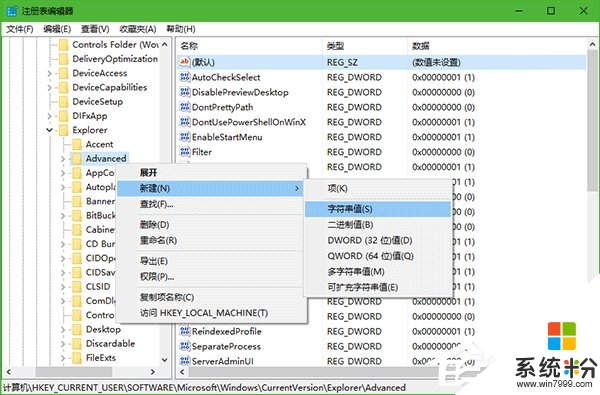
3、在advanced中新建字符串值,命名为DisabledHotkeys,数值数据设置规则举例如下:
(1)如果想禁用一个快捷键,比如Win+A(打开操作中心),就输入A,如下图;
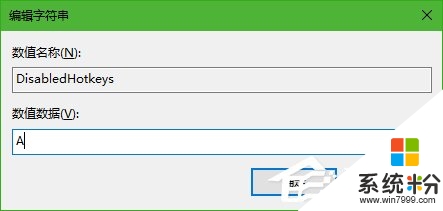
(2)如果想一次禁用多个快捷键,那么就把Win后面的字母连续排列在一起即可,例如:禁用Win+A、Win+B、Win+C、Win+D和Win+E,就在数值数据中输入ABCDE,如下图;
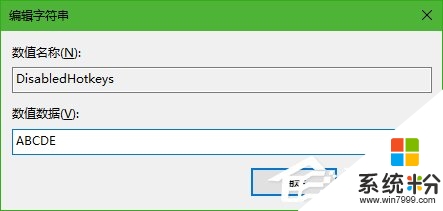
4、重启文件资源管理器Explorer.exe,可在软媒魔方首页的快捷指令中轻松实现,上述修改即可生效。
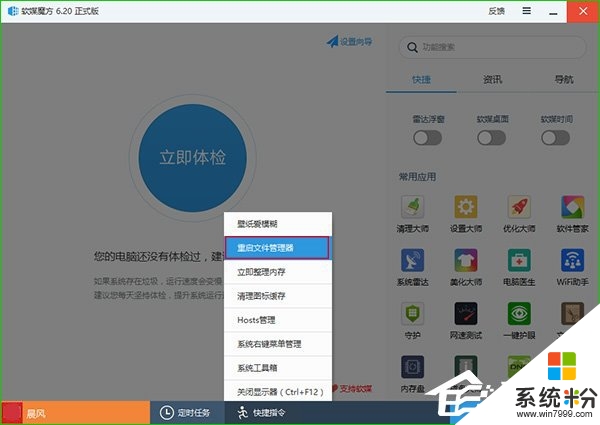
5、如果想恢复快捷键,只要删掉相应的数值数据即可,或者直接删掉DisabledHotkeys,就可以全部恢复所有快捷键,修改后也要记得重启文件资源管理器。
现在大家清楚【win10如何禁用win+快捷键】了吗?身边有小伙伴不清楚的话,可以将此教程分享给他们。如果有其他的电脑系统下载后使用疑问,都欢迎上系统粉查看相关的教程。